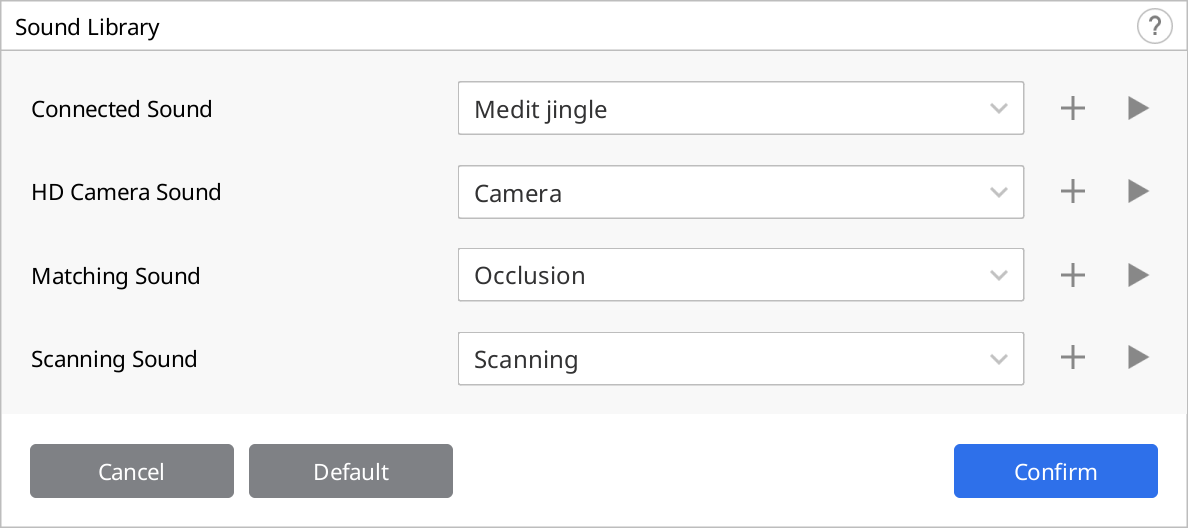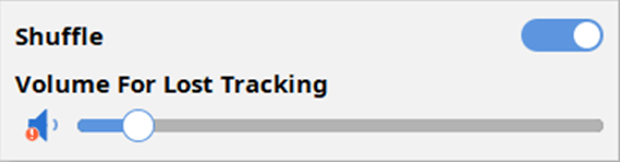메뉴 > 설정을 선택하면 Medit Scan for Clinics 설정 창이 발생합니다.
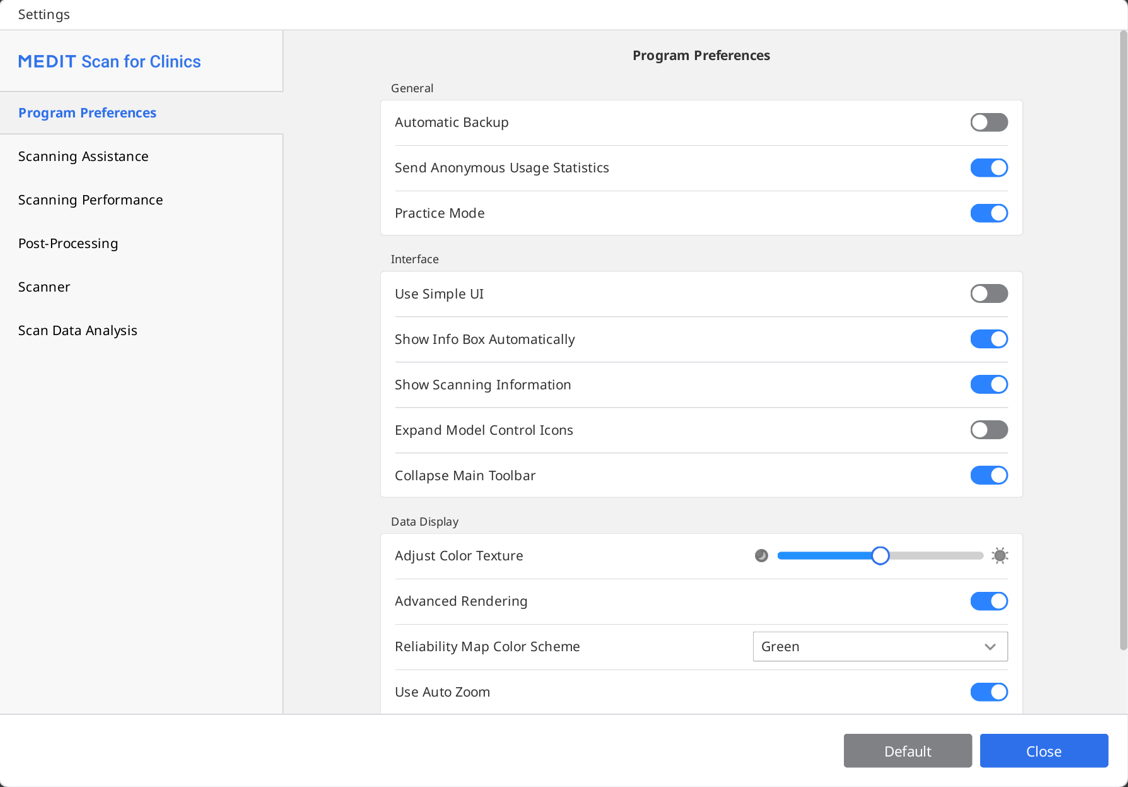
🔎참고
설정 창 하단의 "기본값" 버튼을 클릭하면 모든 설정을 기본값으로 되돌립니다.
프로그램 설정
일반
| 자동 복구 사용 | 임시로 저장한 데이터는 프로그램이 비정상 종료된 경우 복구를 위한 용도로 사용됩니다. |
| 익명으로 사용 통계 보내기 | Medit에 익명으로 사용 통계를 전송할지 여부를 결정합니다. 사용 통계 수집에 관하여 Medit는 사용자로부터 다음과 같은 정보를 수집하여 제품을 개선하고 사용자 경험을 향상시키기 위해 노력하고 있습니다.
사용 통계는 소프트웨어 사용 패턴, 자주 사용하는 기능 등을 분석하여 제품을 개선하고 사용자 경험을 향상시키기 위해 사용됩니다. Medit는 사용자 개인을 특정하기 위한 정보 (사용자 이름, 회사이름, MAC 주소 등) 을 수집하지 않습니다. 당사는 수집된 데이터를 리버스 엔지니어링하여 프로젝트와 관련된 특정 세부 정보를 찾을 수 없으며, 앞으로도 리버스 엔지니어링을 사용하지 않을 것입니다. |
| 연습 모드 | Medit에서 제공하는 연습 모델을 사용하는 연습 모드를 제공합니다. 이 옵션을 켜면, 취득한 스캔 데이터가 없는 경우 전체보기 화면의 우측 하단에 "연습 모드" 배너가 표시됩니다. *i500은 제외 |
인터페이스
| 심플 인터페이스 사용 | 이 옵션을 켜면 기본 인터페이스에서 심플 인터페이스로 전환됩니다. 심플 인터페이스는 최소한의 기능으로 스캔 데이터를 획득 및 처리할 수 있도록 제공되는 모드입니다. | |
| 정보창 항상 보이기 | 프로그램 동작 중에 좌측 상단의 정보창에 스캔 단계와 기능에 대한 안내 메시지를 자동으로 보여줍니다. | |
| 스캔 정보 표시 | 스캔 시간 | 각 스캔 단계 및 전체 스캔에 대한 시간을 표시합니다. |
| 스캔 데이터 개수 | 각 스캔 단계 및 전체 스캔에 대한 스캔 데이터 개수를 표시합니다. | |
| 스캔 속도 | 현재 스캔 속도를 표시합니다. | |
| 화면 조작 버튼 확장 | 사이드 툴바에 이동, 확대, 화면 맞춤 등 3D 데이터 컨트롤 도구를 추가할 수 있습니다. | |
| 주요 기능 상자 접기 | 기본적으로 오른쪽 메인 툴바를 접습니다. | |
데이터 표시
| 색상 조정 | 화면에 보여지는 3D 모델의 밝기를 설정합니다. 화면에 보여지는 3D 모델의 색상은 데이터 획득 프로그램에 최적화되어 있습니다. 취득한 결과를 다른 프로그램에서 읽었을 때 데이터 획득 프로그램에서 보던 것과 다른 색상으로 표시될 수 있습니다. |
| 고급 렌더링 | 첨단 기술이 적용된 생생한 3D 데이터를 표시합니다. |
| 신뢰도 맵 색상 모드 | 신뢰도 맵의 색상을 녹색, 청색, 또는 녹색/노란색으로 설정할 수 있습니다. |
| 자동으로 줌 배율 조절하기 | 이 기능을 켜면, 스캔 데이터의 크기에 따라서 줌 배율이 자동으로 설정됩니다. |
| 줌 배율 | "자동으로 줌 배율 설정하기" 옵션이 꺼진 경우 사용자가 줌 배율을 설정할 수 있습니다. |
스캐닝 지원
| 스마트 스캔 가이드 | 스캔 중 이상 동작을 감지하여 사용자에게 적절한 안내를 제공합니다. |
| 스마트 애로우 | 획득한 스캔 데이터를 기준으로 낮은 신뢰도 영역을 표시합니다. |
| 외부 조명에 대한 경고 (Beta) | 외부에서 스캔에 방해되는 강한 조명이 탐지될 때 메시지로 경고합니다. * i900, i900 classic은 제외 |
| 교합 데이터 경고 | 데이터 스캔 후에 "완료"를 클릭하면, 교합 스캔 단계에서 획득한 데이터와 교합 정렬 상태를 확인합니다. |
| 오디오 피드백 사용 | 스캐너의 상태를 다양한 소리를 통해 알려 줍니다. |
| 사운드 라이브러리 | 장비 상태를 알려줄 오디오 피드백에 사용할 음원 파일을 선택합니다. MP3, WAV, WMA 형식의 오디오 파일을 소리 라이브러리에 추가해서 사용할 수 있습니다.
스캔 배경음의 경우 "무작위 재생" 및 "정렬 실패시 음량" 항목을 추가적으로 제공합니다.
|
| 라이브 뷰 손떨림 보정 | 스캔하는 동안 라이브 뷰에 자동 손떨림 보정이 적용되어 사용자에게 선명도와 안정성이 향상된 안정된 이미지를 제공합니다. * i900, i900 classic만 지원 |
| 라이브 뷰 프리셋 | 스캔 영역 정의, 떼어내기/되돌리기, 마스킹 보이기/숨기기 등 라이브 뷰 창 항목의 기본 설정값을 지정합니다. 라이브 뷰 프리셋 창에서 설정을 변경하면 스캔 데이터 획득 시에 발생하는 라이브 뷰에 변경된 설정이 반영됩니다. 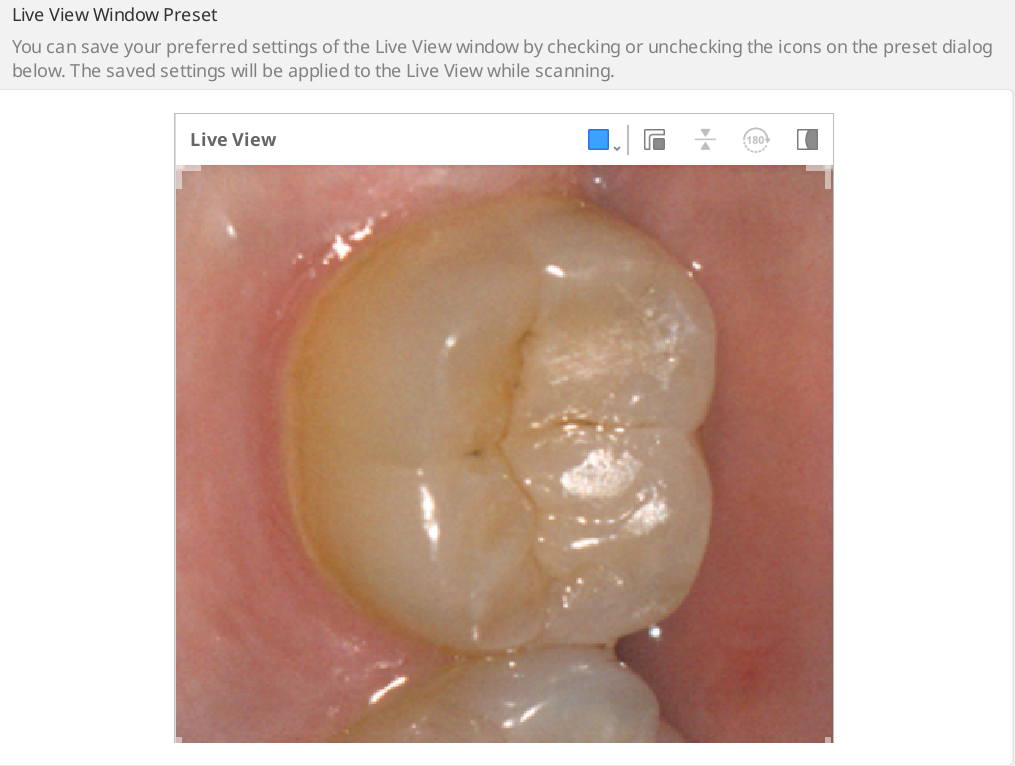 |
스캐닝 성능
| GPU 사용 | 그래픽 카드의 GPU를 사용하여 전체적인 처리 속도를 향상시킵니다. |
| 스캔 데이터 오정렬 방지 | 스마트 스캔 필터링을 켜고 스캔 데이터를 획득할 때 추가 정보를 활용하여 스캔 데이터를 정렬합니다. |
| 동적 범위 확장 | 스캔 데이터를 획득하기 어려운 영역에 대해 주변 데이터를 활용하여 스캔 데이터 획득을 보조합니다. |
| 스마트 스티칭 간격 | 스마트 스티칭에서 새로운 스캔 데이터를 획득하기 위한 간격을 조정합니다. 스마트 스티칭 기능이 켜져 있으면 연속되지 않은 개별 영역을 각각 스캔할 수 있으며, 나중에 그 사이의 데이터를 획득하게 되면 데이터를 이어서 정렬할 수 있습니다. 스마트 스티칭 기능이 켜져 있으면 연속되지 않은 개별 영역을 각각 스캔할 수 있으며, 나중에 그 사이의 데이터를 획득하게 되면 데이터를 이어서 정렬할 수 있습니다.스마트 스티칭 간격이 짧게 설정된 경우에는 연속되지 않은 영역의 스캔을 시도하면 빠르게 해당 영역으로 넘어가 데이터를 획득할 수 있습니다. 반면에 스마트 스티칭 간격이 긴 경우에는 다른 영역의 데이터를 받아들이기 전에 연속된 데이터를 획득하기 위해 대기하는 시간이 조금 더 길어집니다. |
| 라이브 뷰에 노이즈 필터링 적용 (Beta) | 학습된 데이터를 통해 스캔 중 획득되는 글리치 이미지를 필터링 합니다. 스캐너의 연결 신호 세기에 의해 영향을 받을 수 있습니다. * i700 wireless만 지원 |
| 연조직 자동 제거 | 연조직 및 노이즈 데이터를 삭제합니다. 이 작업은 스캔 중 또는 스캔 단계를 종료하거나 이동할 때 수행됩니다. |
| 자동 스마트 스캔 필터링 | 스캔 중에 치은 데이터를 과도하게 획득하게 되는 경우 스마트 스캔 필터링을 위한 필터 설정을 자동으로 조정합니다(강한 치아 + 치은에서 치아 + 치은으로). |
| 액티브 노이즈 필터링 (Beta) | 스캔 중 획득된 노이즈 데이터를 효과적으로 삭제합니다. |
| 교합 오정렬 방지 (Beta) | 교합 스캔 중 상, 하악 데이터가 잘못 정렬되지 않도록 개선된 정렬 알고리즘을 적용합니다. |
| 메탈 스캔 | 크라운과 같은 메탈 보철물이 스캔 영역의 일정 비율 이상을 차지하는 경우에 메탈 스캔에 최적화된 스캐닝 파라미터를 자동으로 적용합니다. |
데이터 처리
| 파일 크기 자동 설정 | 스캔 데이터에 따라 최적화된 파일 크기를 자동으로 적용합니다. |
| 파일 크기 | 결과 파일의 크기를 조정합니다. 슬라이더바를 왼쪽으로 설정하면 좀 더 빠르게 계산을 진행하고, 가벼운 결과물을 생성합니다. 슬라이더바를 왼쪽으로 설정하면 좀 더 빠르게 계산을 진행하고, 가벼운 결과물을 생성합니다.사용자는 이후에 사용할 목적에 맞게 파일 크기를 결정할 수 있습니다. 일반적으로 작은 크기의 결과물은 교정 용도로 사용하는데 적합합니다. |
| 교합 정렬 최적화 | 교합 정렬에 대한 최적화를 적용합니다. 슬라이더바를 왼쪽으로 설정하면 상하악의 교합 정렬을 느슨하게 합니다. 슬라이더 바를 오른쪽으로 설정하면 상하악의 교합 정렬을 강하게 합니다. 슬라이더바를 왼쪽으로 설정하면 상하악의 교합 정렬을 느슨하게 합니다. 슬라이더 바를 오른쪽으로 설정하면 상하악의 교합 정렬을 강하게 합니다. |
| 인접 색상을 사용하여 빈 영역 채우기 | 스캔 데이터의 빈 공간을 인접 색상을 사용하여 채웁니다. |
| 중첩된 데이터 영역 제거 (Beta) | 데이터를 최적화할 때 이중 또는 그 이상으로 중첩된 영역을 구분하여 자동으로 제거합니다. |
| 백그라운드 프로세싱 사용 | 데이터를 획득 또는 조작하지 않는 단계의 데이터에 대해 백그라운드에서 데이터를 처리합니다. |
| 교합 정렬 후 데이터 최적화 | 상악 및 하악 교합 대상과 교합 스캔 데이터를 정렬하면 자동으로 최적화를 수행합니다. 최적화된 교합 관계를 통해 최종 결과 데이터의 교합 상태를 미리 확인할 수 있습니다. |
| 자동으로 스캔 데이터 최적화 | 스캔 데이터를 획득하는 도중에 자동으로 데이터를 최적화합니다. |
고해상도 데이터 프로세싱
| 적용 대상 | SD 및 HD 데이터 모두 | SD 및 HD 스캔 데이터 전체에 고해상도 데이터 프로세싱을 적용합니다. |
| HD 데이터만 | HD 스캔 데이터에만 고해상도 데이터 프로세싱을 적용합니다. | |
| 지대치에 적용 (Beta) | 프로그램이 지대치 영역을 자동으로 감지하여 해당 지대치 영역에 고해상도 데이터 프로세싱을 적용합니다. 이 옵션이 켜진 경우 Medit Link에서 등록된 치아 번호는 스마트 스캔 리뷰 단계에서 치아 영역이 자동 선택됩니다. 또한 마진 라인이 생성된 치아는 고해상도로 데이터가 처리됩니다. | |
SmartX 워크플로우를 위한 데이터 처리
| 결과 파일(스캔바디 단계*) | 악궁 데이터 및 라이브러리 데이터 | 하나는 스캔된 악궁용, 하나는 라이브러리용으로 별도의 파일을 생성합니다. |
| 라이브러리와 합쳐진 악궁 데이터 | 스캔된 악궁 데이터와 라이브러리 데이터를 결합하여 단일 파일을 생성합니다. | |
| 라이브러리 데이터만 | 라이브러리 데이터만 포함하는 단일 파일을 생성합니다. | |
| 합쳐진 데이터에서 간섭 발생 | 간섭되는 데이터 유지 | 결합 파일 생성 시 두 데이터 세트의 중첩되는 부분을 유지합니다. |
| 악궁 데이터 제거 | 결합 파일 생성 시 스캔한 악궁의 중첩되는 부분을 제거합니다. | |
| 라이브러리 데이터 제거 | 결합 파일 생성 시 라이브러리 데이터의 중첩되는 부분을 제거합니다. |
* 하악/상악 스캔바디 단계에만 적용 가능
스캐너
| 자동 스캔 시작 | 스캔 단계에 진입하면 스캔 시작을 위한 별도의 동작을 수행하지 않아도 자동으로 스캔을 시작합니다. 이 옵션이 꺼져 있는 경우에는 스캐너에 제공되는 스캔 버튼을 클릭하거나, i900 스캐너인 경우 터치 밴드를 더블 탭해서 스캔 시작을 수행할 수 있습니다. |
| 캘리브레이션 주기(일) | 캘리브레이션 주기를 설정합니다. |
| HD 스캔으로 스캔 시작 | 스캔을 시작할 때 항상 HD모드로 시작합니다. |
| 스캔 광원 | 스캐너의 광원 색상을 청색 또는 백색 중 선택하여 사용할 수 있습니다. |
| 스캐너 최저 온도 알림 | 스캔 시작시 스캐너의 온도를 확인합니다. 기준 이하의 스캐너 온도가 감지된 경우 스캐너 예열을 진행합니다. * i500은 제외 |
| UV 자동으로 켜기 | 스캐너가 연결되거나 스캔을 중지하면 자동으로 UV를 동작합니다. 설정한 시간이 경과하거나 스캔을 시작하면 자동으로 꺼집니다. * i500, i600 제외 |
| UV 동작 시간(분) | "UV 자동으로 켜기" 동작에 대해 UV가 동작하는 시간을 설정할 수 있습니다. * i500, i600 제외 |
| 스캔 중 진동 알림 켜기 | 정렬 끊김 등의 경우 스캐너의 진동으로 사용자에게 알림을 제공합니다. * i500, i600 제외 |
| 김서림 방지 팬 모드 | 스캐너 온도가 낮을 때 미러에 발생하는 김서림을 효과적으로 제공하기 위해 팬 모드를 선택할 수 있습니다. |
| 스캔 모드 | 스캔 데이터를 획득할 때 화면을 부드럽게 표시할지 최고의 퍼포먼스로 스캔 데이터를 획득할지를 선택합니다. * i700, i700W, i900, i900 classic만 지원 |
스캔 버튼 동작
| 더블클릭 | 스캐너의 스캔 버튼을 두 번 클릭할 때 수행할 동작을 지정합니다. * i900은 제외 |
| 트리플클릭 | 스캐너의 스캔 버튼을 두 번 클릭할 때 수행할 동작을 지정합니다. * i500, i900은 제외 |
| 롱클릭 | 스캐너의 스캔 버튼을 길게 클릭할 때 수행할 동작을 지정합니다. * i900은 제외 |
터치 제스처(i900만 지원)
| 터치 인터페이스 튜토리얼 | 터치 인터페이스 튜토리얼 창을 실행하여 터치 밴드, 터치 패드, 메뉴 버튼 등의 터치 인터페이스 활용법을 학습할 수 있습니다. |
| 터치 밴드 - 더블탭 | 스캐너 터치 밴드의 더블 탭 동작을 정의합니다. |
| 터치 밴드 - 왼쪽으로 스와이프 | 스캐너 터치 밴드의 왼쪽으로 스와이프 동작을 정의합니다. |
| 터치 밴드 - 오른쪽으로 스와이프 | 스캐너 터치 밴드의 오른쪽으로 스와이프 동작을 정의합니다. |
| 터치 패드 - 더블탭 | 스캐너 터치 패드의 더블 탭 동작을 정의합니다. |
| 메뉴 버튼 - 롱탭 | 스캐너 터치 패드의 롱 탭 동작을 정의합니다. |
스캐너를 커서로 (i900, i900 classic만 지원)
| 커서 크기 | 화면에 표시되는 커서의 크기를 조정합니다. |
| 커서 응답성 | 본체의 움직임에 대한 반응성을 조정합니다. |
| 절전 모드 | 스캐너가 절전 모드로 전환되기 전의 대기 시간을 설정합니다. |
| 자동 전원 끄기(절전 모드 진입 후) | 스캐너가 전원이 꺼지기 전에 절전 모드로 유지되는 시간을 설정합니다. |
베터리 사용 시(i700 wireless만 지원)
| 다음 시간이 지나면 절전 모드 | 일정 시간 동안 스캐너를 사용하지 않을 때 절전 모드로 전환합니다. |
| 다음 시간 이후에 스캐너 끄기 | 절전 모드 전환 후 일정 시간 동안 스캐너를 사용하지 않으면 스캐너의 전원을 종료합니다. |
전원 사용 시
| 다음 시간이 지나면 절전 모드 | 일정 시간 동안 스캐너를 사용하지 않을 때 절전 모드로 전환합니다. * i900, i900 classic만 지원 |
| 다음 시간 이후에 스캐너 끄기 | 유선으로 연결되었을 때, 일정 시간 동안 스캐너를 사용하지 않으면 스캐너의 전원을 종료합니다. * i500은 제외 |
스캔 데이터 분석
스마트 스캔 리뷰
| 스마트 스캔 리뷰 단계 사용 | 이 기능을 켜면 스캔 단계에 스마트 스캔 리뷰 단계를 표시합니다. |
| 스마트 스캔 리뷰 단계 진입 시 교합 평면에 정렬 | 이 기능을 켜면 스마트 스캔 리뷰 단계 진입 시에 스캔 데이터를 리뷰하기 전에 데이터를 교합 평면에 정렬합니다. |
| 지대치 리뷰 시 치아 삭제량 표기 | 이 기능을 켜면 스마트 스캔 리뷰 단계의 지대치 리뷰 기능 사용 시에 치아 삭제량을 확인합니다. |
| 지대치 리뷰 시 대합치와의 거리 표시 | 이 기능을 켜면 스마트 스캔 리뷰 단계의 지대치 리뷰 기능 사용 시에 대합치와의 거리를 확인합니다. |
| 지대치 리뷰 시 인접치와의 거리 표시 | 이 기능을 켜면 스마트 스캔 리뷰 단계의 지대치 리뷰 기능 사용 시에 인접치와의 거리를 확인합니다. |
지대치 리뷰
거리
치아 삭제가 적절하게 이루어졌는지 확인하기 위한 기준 값으로 아래의 항목을 입력합니다. 설정한 값은 스마트 스캔 리뷰 기능에서도 기준 값으로 사용됩니다.
| 대합치와의 최소 거리 (mm) | 대합치와의 거리에 대한 최소값을 설정합니다. |
| 인접치와의 최소 거리 (mm) | 인접치와의 거리에 대한 최소값을 설정합니다. |
치아 삭제량
치아 삭제가 적절하게 이루어졌는지 확인하기 위한 기준 값으로 아래의 항목을 입력합니다. 설정한 값은 스마트 스캔 리뷰 기능에서도 기준 값으로 사용됩니다.
| 균등 삭제 적용 | 모든 방향에 동일한 치아 삭제량 기준 값을 설정합니다.
|
| 최소 치아 삭제량 (mm) | 모든 방향의 최소 삭제량을 설정합니다. |
| 순측/협측 (mm) | 순측/협측 방향의 최소 삭제량을 설정합니다. |
| 구개/설측 (mm) | 구개/설측 방향의 최소 삭제량을 설정합니다. |
| 치간 (mm) | 치간 방향의 방향의 최소 삭제량을 설정합니다. |
| 교합면측 (mm) | 교합면측 방향의 최소 삭제량을 설정합니다. |